Trong thế giới của bảng tính Excel, việc làm việc với các con số là điều không thể thiếu. Tuy nhiên, đôi khi bạn sẽ gặp phải những dữ liệu không phải là số thuần túy, chẳng hạn như text, chuỗi,… Lúc này, hàm VALUE sẽ là công cụ hữu ích giúp bạn chuyển đổi những dữ liệu này thành số một cách dễ dàng và nhanh chóng. Bài viết này của Tri Thức Cộng Đồng sẽ đi sâu vào tìm hiểu VALUE là gì, công dụng và cách sử dụng hàm trong Excel.
1. Tìm hiểu định nghĩa và công dụng của hàm VALUE trong Excel
1.1. VALUE là gì?
Hàm VALUE là một hàm trong Excel có chức năng chuyển đổi một chuỗi ký tự thể hiện một giá trị số sang định dạng số. Nói cách khác, hàm này sẽ loại bỏ đi các ký tự phi số trong chuỗi ký tự và trả về một giá trị số tương ứng.
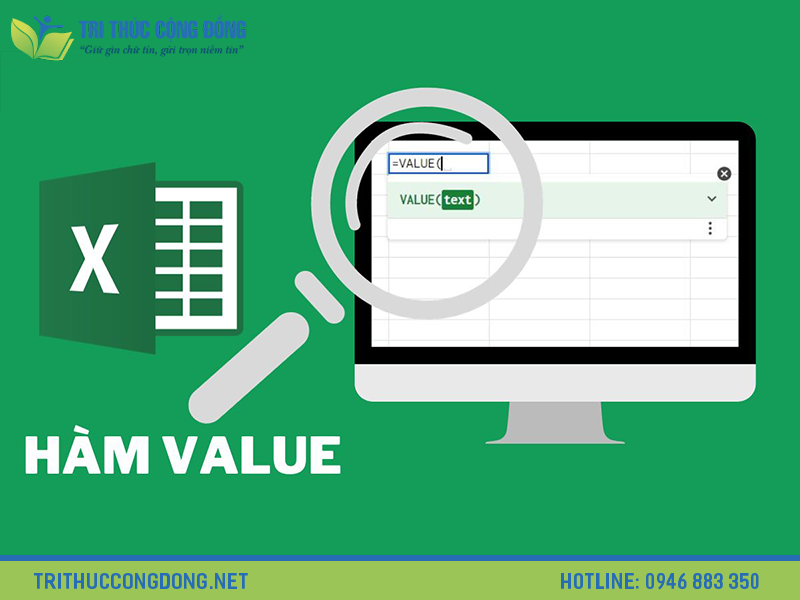
Tìm hiểu định nghĩa và công dụng của hàm VALUE trong Excel
Hàm VALUE đóng một vai trò quan trọng trong việc xử lý dữ liệu, đặc biệt là khi bạn cần thực hiện các phép tính toán học với dữ liệu có chứa các ký tự không phải số.
1.2. Công dụng
- Chuyển đổi văn bản sang số: Hàm VALUE có thể chuyển đổi văn bản có dạng số sang số thực. Ví dụ, nếu bạn có một ô chứa văn bản “123” và bạn muốn sử dụng nó trong một phép tính, bạn có thể sử dụng hàm VALUE để chuyển đổi văn bản thành số 123.
- Phép tính toán học: Hàm VALUE được sử dụng để thực hiện các phép tính toán học với dữ liệu có chứa các ký tự không phải số. Ví dụ, nếu muốn tính tổng của hai ô, trong đó một ô chứa text “100” và một ô chứa số 50, bạn sẽ sử dụng hàm VALUE để chuyển đổi text “100” thành số 100 rồi cộng với số 50.
- Kết hợp với các hàm khác: Hàm VALUE có thể được kết hợp với các hàm khác để tạo ra những công thức phức tạp hơn. Ví dụ, bạn có thể kết hợp hàm VALUE với hàm RIGHT để trích xuất một chuỗi số từ một chuỗi ký tự và sau đó sử dụng hàm VALUE để chuyển đổi chuỗi số đó thành số.
>> Đọc thêm: Văn bản quản lý nhà nước có những loại hình nào?
1.3. Cú pháp hàm VALUE
Cú pháp của hàm VALUE là: = VALUE(text)
Trong đó, text: Là chuỗi ký tự cần chuyển đổi sang số.
2. Hướng dẫn cách dùng hàm VALUE
Để áp dụng hàm VALUE trong Excel, bạn có thể làm theo các bước đơn giản sau:

Hướng dẫn cách dùng hàm VALUE
- Bước 1: Di chuyển con trỏ đến ô cần chứa kết quả sau khi chuyển đổi.
- Bước 2: Gõ dấu “=”.
- Bước 3: Gõ hàm VALUE và mở ngoặc đơn: “VALUE(“.
- Bước 4: Nhập tham số là chuỗi ký tự cần chuyển đổi.
- Bước 5: Đóng ngoặc đơn và bấm “Enter”
Ví dụ:
Giả sử bạn có một ô chứa chuỗi ký tự “123.45” ở ô A1. Để chuyển đổi chuỗi ký tự này sang dạng số, bạn có thể nhập vào ô B1 công thức sau:
=VALUE(A1)
Kết quả hiển thị ở ô B1 sẽ là: 123.45
3. Cách sử dụng hàm VALUE với các hàm RIGHT, MID, LEFT
3.1. Hàm VALUE với hàm RIGHT/ LEFT
- Hàm RIGHT: trả về một chuỗi ký tự từ bên phải của một chuỗi đã cho.
- Hàm LEFT: trả về một chuỗi ký tự từ bên trái của một chuỗi đã cho.
Cú pháp:
=VALUE(RIGHT(text, num_chars))
=VALUE(LEFT(text, num_chars))
Trong đó:
- text: Là chuỗi ký tự cần trích xuất.
- num_chars: Là số lượng ký tự cần trích xuất.
Ví dụ: Giả sử trong ô A1 có chuỗi ký tự “123456” và bạn muốn trích xuất 3 chữ số cuối cùng và chuyển đổi chúng thành số. Bạn có thể sử dụng công thức sau:
=VALUE(RIGHT(A1, 3))
Trong công thức này:
- RIGHT(A1, 3): Trích xuất 3 ký tự từ bên phải của chuỗi “123456” và trả về chuỗi “456”.
- VALUE(“456”): Chuyển đổi chuỗi “456” thành số 456.
Hàm LEFT cũng được sử dụng tương tự như hàm RIGHT.
3.2. Hàm VALUE với hàm MID
Hàm MID: trả về một chuỗi ký tự từ giữa chuỗi bắt đầu bằng ký tự thứ t.
Cú pháp: =VALUE(MID(text, t, num_chars))
Trong đó:
- text: Là chuỗi ký tự cần trích xuất.
- t: Là vị trí bắt đầu trích xuất.
- num_chars: Là số lượng ký tự cần trích xuất.
Ví dụ: Giả sử trong ô A1 có chuỗi ký tự “123456” và bạn muốn trích xuất 2 chữ số ở vị trí thứ 2 và thứ 3 và chuyển đổi chúng thành số. Bạn có thể sử dụng công thức sau:
=VALUE(MID(A1, 2, 2))
Trong công thức này:
- MID(A1, 2, 2): Trích xuất 2 ký tự bắt đầu từ vị trí thứ 2 của chuỗi “123456” và trả về chuỗi “23”.
- VALUE(“23”): Chuyển đổi chuỗi “23” thành số 23.
>> Tham khảo thêm: Viết tiểu luận thuê cam kết điểm cao, chất lượng vượt trội
4. Lỗi #VALUE trong Excel là gì?
Lỗi #VALUE là một lỗi phổ biến trong Excel xảy ra khi một công thức cố gắng sử dụng một giá trị không hợp lệ. Lỗi này thường xuất hiện khi công thức của bạn cố gắng thực hiện các thao tác toán học trên một ô chứa text, chuỗi ký tự,…
5. Nguyên nhân và cách khắc phục lỗi #VALUE trong Excel
Có một số nguyên nhân phổ biến dẫn đến lỗi #VALUE trong Excel. Dưới đây là một số nguyên nhân phổ biến và cách khắc phục:
5.1. Lỗi #VALUE với khoảng trắng
Nguyên nhân: Do quá trình nhập công thức, hàm quét phải ô trống có chứa dữ liệu ẩn.

Nguyên nhân và cách khắc phục lỗi #VALUE trong Excel
Cách khắc phục:
- Bước 1: Chọn ô được tham chiếu -> Chọn Ctrl + H để mở hộp thoại mới thay thế.
- Bước 2: Xuất hiện hộp thoại Find and Replace -> Nhập dấu cách ở ô Find What, còn Replace With thì để nguyên và không nhập gì -> Chọn Replace All để loại bỏ khoảng trắng.
Nếu các ô đó không trống mà có các ký tự ẩn khác thì thực hiện thêm các bước sau:
- Bước 3: Chọn Data -> Filter.
- Bước 4: Nhấp vào biểu tượng lọc trong cột -> Chọn Select All -> Tích vào Banks.
- Bước 5: Chọn các ô trống -> Delete.
- Bước 6: Chọn Clear Filter From để xóa bộ lọc.
5.2. Lỗi #VALUE do có các ký tự đặc biệt
Nguyên nhân: Các ký tự đặc biệt (như dấu $, %, &, #, …) có thể gây ra lỗi #VALUE khi hàm VALUE cố gắng chuyển đổi chuỗi ký tự sang số.
Cách khắc phục: Trước tiên cần tìm và loại bỏ ký tự, tiếp đến kiểm tra công thức hàm xem đã chính xác chưa.
- Bước 1: Tạo cột Test bên cột giá trị tính bằng hàm ISTEXT(ô có ký tự đặc biệt).
- Bước 2: Nhấn Enter -> Kéo kết quả vừa hiển thị xuống đến cuối ô dữ liệu muốn kiểm tra để sao chép.
- Bước 3: Kiểm tra và sửa kết quả theo TRUE là hoàn thành.
5.3. Lỗi #VALUE khi xuất hiện các dấu (+,*,.)
Nguyên nhân: Các dấu cộng (+), dấu nhân (*) và dấu chấm (.) có thể xuất hiện trong dữ liệu của bạn và gây ra lỗi #VALUE khi hàm VALUE cố gắng chuyển đổi chuỗi ký tự đó sang số.
Cách khắc phục: Sử dụng hàm REPLACE() để thay thế các dấu cộng (+), dấu nhân (*) và dấu chấm (.) bằng các ký tự khác.
Hàm VALUE là một công cụ hữu ích trong Excel, cho phép bạn chuyển đổi các chuỗi ký tự có dạng số sang số thực. Việc hiểu rõ về hàm VALUE là gì và cách sử dụng nó sẽ giúp bạn xử lý dữ liệu một cách hiệu quả hơn, đặc biệt là khi bạn cần thực hiện các phép tính toán học với dữ liệu dạng text hoặc chuỗi ký tự cũng như việc nhập dữ liệu từ Excel vào SPSS. Lưu ý rằng, khi sử dụng hàm VALUE cần kiểm tra kỹ dữ liệu để tránh lỗi #VALUE.
Hy vọng với những chia sẻ của Tri Thức Cộng Đồng sẽ giúp ích cho quá trình học tập và làm việc của bạn. Nếu cần hỗ trợ tư vấn về dịch vụ xử lý số liệu SPSS, vui lòng liên hệ theo thông tin dưới đây nhé!
Thông tin liên hệ:
- Hotline: 094 688 3350
- Website: https://trithuccongdong.net/
- Email: ttcd.group@gmail.com
- Địa chỉ:
144 Xuân Thủy, Dịch Vọng Hậu, Cầu Giấy, Hà Nội
2 Võ Oanh, Phường 25, Bình Thạnh, Hồ Chí Minh
9 Đại lộ Temasek, Suntec Tower, Singapore

 27 Tháng 9, 2025
27 Tháng 9, 2025 Share
Share










